注意
- 建议:vscode使用管理员的身份打开,就可以避免很多奇怪报错!!!
- 首先使用CTRL+shift+p命令: 打开命令交互面板, 在命令面板中可以输入命令进行搜索(中英文都可以),然后执行。命名面板中可以执行各种命令,包括编辑器自带的功能和插件提供的功能
- 在打开的命令面板中输入下述命令,如下图所示:
Python: Select Interpreter
- 点击选择:选择解释器,出现下述的选择框!!
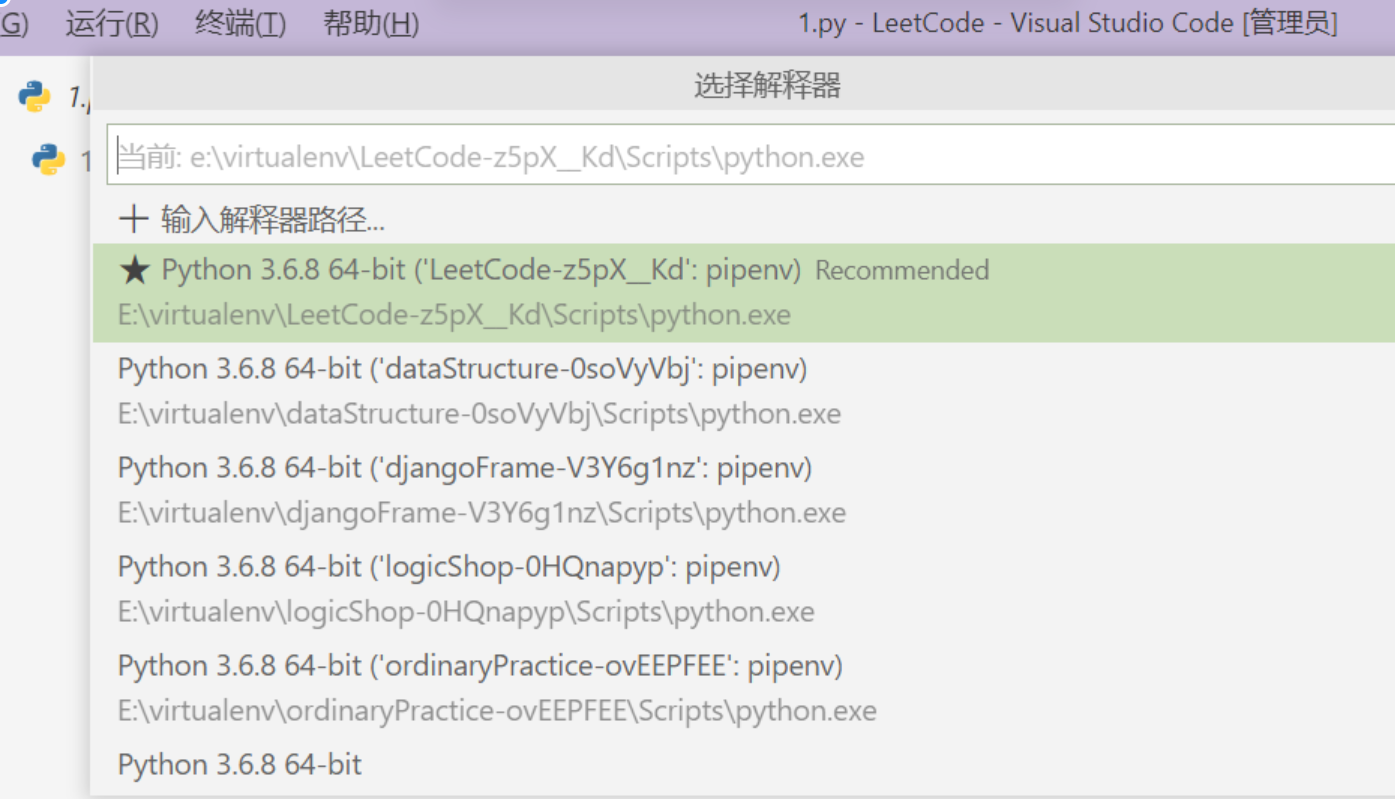
- 上述如果有你需要使用的虚拟环境,点击选择即可!!
- 如果没有点击输入解释器路径,在你创建虚拟环境的目录选择你需要的python虚拟环境即可完成!!!
- 虚拟环境的目录,根据上述提到的博文可以进行自定义,选择自定义的虚拟环境的目录!!
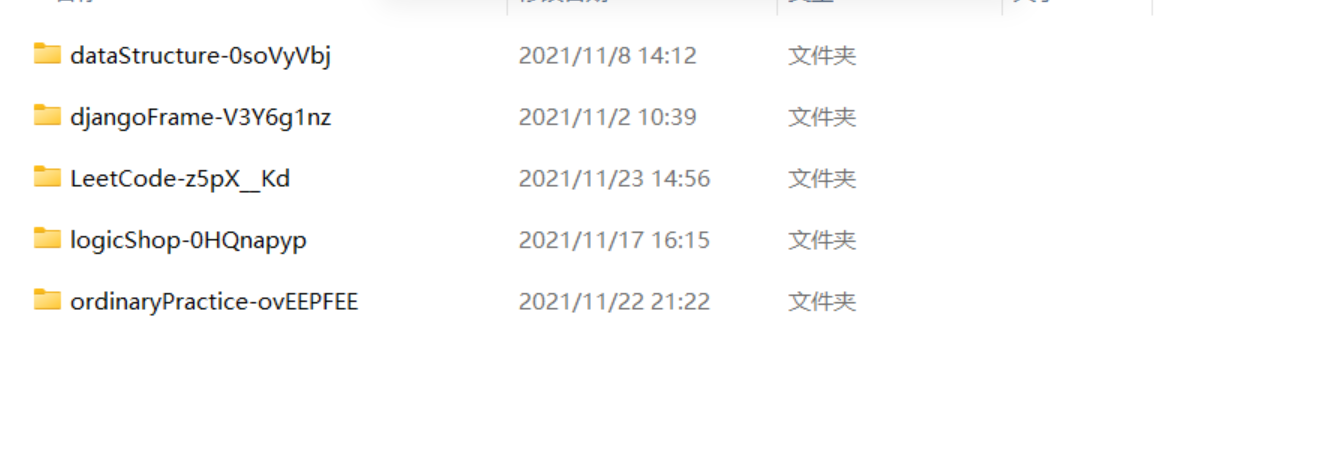
点击打开你需要使用虚拟环境的目录,选择Scripts目录打开,选择Python.exe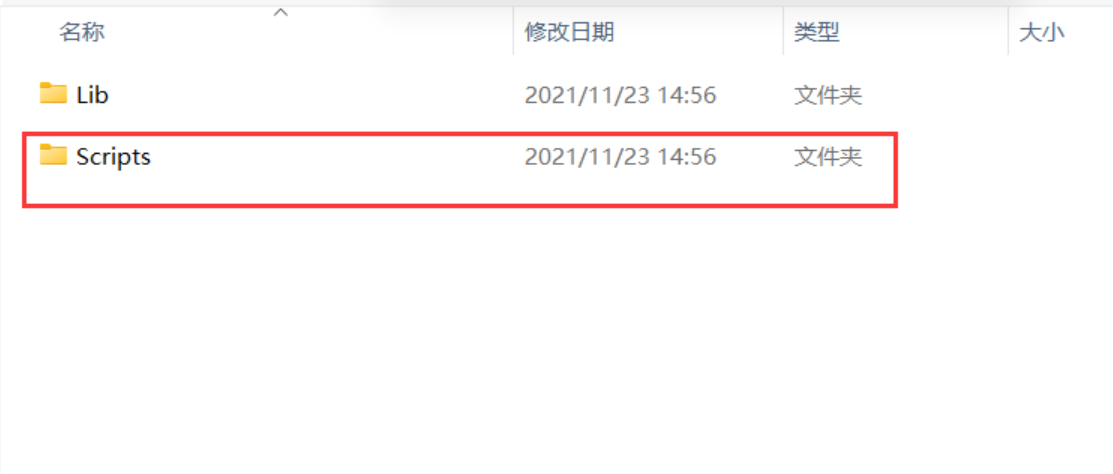
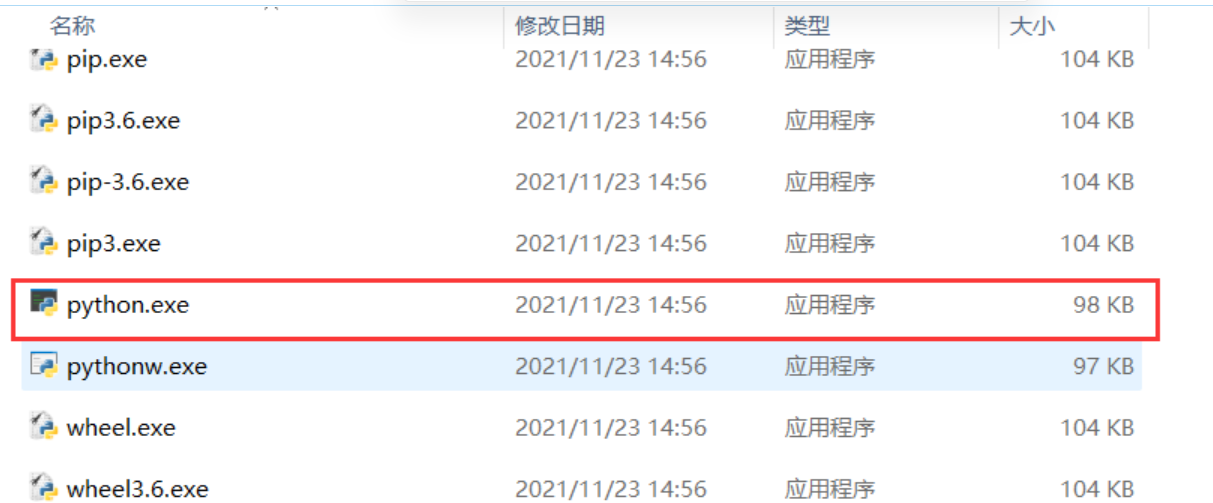
- 点击Python.exe即为完成vscode虚拟环境的配置!!
- 最后查看vscode左下角的解释器路径有没有修改!!!

- 左下角出现你选择python虚拟环境即为配置成功!!!
检查虚拟环境是否可以使用
print(‘hello world’)
运行python文件检查虚拟环境是否可以使用!!
print(‘hello world’)
运行结果:

